Чтобы исправить ошибку «net err cert authority invalid» в браузере, необходимо определить и устранить её источник. Убирает проблему как очистка кеша или удаление расширений, так и правильная настройка операционной системы. Параллельно «решается» и ситуация с отключением сообщения «Ваше подключение не защищено» в Google Chrome.
Упомянутые уведомления появляются после изменения параметров сетевого соединения, настроек Хрома или операционной системы Windows. Нередки беспричинные, на первый взгляд, появления соответствующих сообщений. В этой статье мы подробно рассмотрели, какие факторы вызывают неполадки, как их убрать самостоятельно.
Содержание статьи:
- 1 Что значит ошибка
- 2 Что делать, как убрать, способы отключить на компьютере в Windows XP, 7, 10 или Андроиде
- 2.1 Перезагрузка или обновления
- 2.2 Попытка входа по http:// без s
- 2.3 Открытие сайта в другом браузере
- 2.4 Наличие проблемы в режиме “Инкогнито” на компьютере или телефоне
- 2.5 Установка правильной даты и времени
- 2.6 Удаление расширений
- 2.7 Чистка куки и кеша
- 2.8 Проблемы с браузером: сброс настроек, обновление
- 2.9 Неисправности с сертификатами нужного сайта
- 2.10 Блокировка со стороны антивируса или файервола
- 2.11 Переход на сайт с поисковой системы
- 2.12 Проверка на вирусы
- 2.13 DNS
- 2.14 Обновление Виндовс
- 2.15 Используется общественная сеть без пароля доступа
- 2.16 Запуск с ignore-certificate-errors
- 2.17 Очистка учетных данных на Android
Что значит ошибка
Если браузер не открывает страницы по причине проблем с сертификатом SSL, то он не используется на сайте либо устарел. Для загрузки данных с ресурса Хром проверяет наличие и актуальность используемых сертификатов. При обнаружении несоответствий интернет-обозреватель предотвращает загрузку контента с проблемного ресурса и отображает ошибку. Разберёмся, что значит каждая из них.
Неполадка актуальна для устаревших платформ, на Windows 10 появляется изредка. Вызывается:
- конфликтом дополнений – следует отключить ненужные;
- использованием старой версии браузера или Windows – нужно обновить ПО;
- некорректной датой – устанавливается правильная;
- неправильной конфигурацией браузера – изменяются настройки программы;
- программами для безопасности (файервол) – активную защиту нужно отключить;
- работой в незащищённых общественных сетях – поможет VPN;
- конфликтом дополнений в браузере Chrome;
- работой вирусного программного обеспечения — компьютер сканируется на вредоносные программы.
Your connection is not private или Подключение не защищено
- При навигации по веб-ресурсам через браузер Хром иногда на дисплей выводится оповещение, что устанавливаемое соединение не защищено, и злоумышленники могут с лёгкостью перехватить передаваемые данные.
- Уведомления выводится, когда обозреватель пытается установить открытое (не зашифрованное) соединение с интернетом. Скорее всего, целевой ресурс использует устаревший протокол для передачи информации HTTP вместо продвинутого HTTPS, где данные перед отправкой на сервер (запросы) и его ответы посылаются в закодированном виде. Данные шифруются посредством сертификата SSL. Даже перехватив такие пакеты, злоумышленник не получит доступа к их содержимому.
- Для избавления от ошибок «Соединение не защищено» либо «Net err cert authority invalid» ресурс должен соответствовать стандартам конфиденциальности и безопасности. Сертификаты Secure Sockets Layer (SSL) применяются для обслуживания сайтов, работающих по безопасному протоколу HTTPS.
Иногда ошибка сопровождается одним из приведённых ниже кодов.
Что делать, как убрать, способы отключить на компьютере в Windows XP, 7, 10 или Андроиде
Единственно верного решения не существует, придётся экспериментировать, перебрав почти 20 вариантов.
Перезагрузка или обновления
Банальное обновление содержимого страницы отключает уведомление «Соединение не защищено»: зажмите клавишу F5, щёлкните по соответствующей пиктограмме левее от адресной строки либо кликните по последней, жмите «Enter».
Попытка входа по http:// без s
Модифицируйте ссылку на сайт – вместо «HTTPS» перед адресом пропишите «HTTP».
Открытие сайта в другом браузере
Попробуйте посетить ресурс через Firefox либо иной обозреватель, желательно не на движке Chromium.
Наличие проблемы в режиме “Инкогнито” на компьютере или телефоне
Переключение в режим «Инкогнито» часто помогает исправить проблему. Нажмите комбинацию Ctrl + Shift + N либо воспользуйтесь главным меню Хрома.
Установка правильной даты и времени
Неполадку с кодом NET::ERR_CERT_DATE_INVALID исправит изменение даты на правильную.
Кликните по текущему времени в трее, выберите «Параметры даты и…».
Нажмите «Изменить», укажите корректные данные.
Перейти в настройки даты и времени также можно напрямую через Параметры системы.
Удаление расширений
Ещё один способ устранить оповещение – отключение или удаление ненужных расширений. Откройте страницу с дополнениями для Хрома 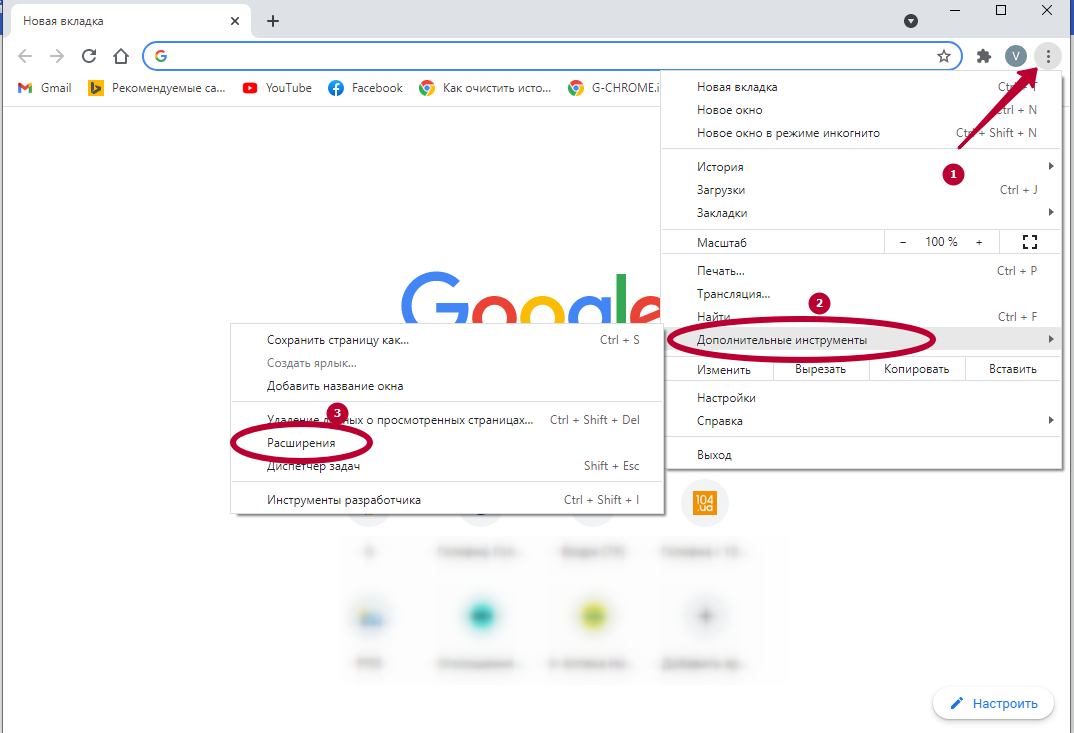 и отключите все расширения.
и отключите все расширения.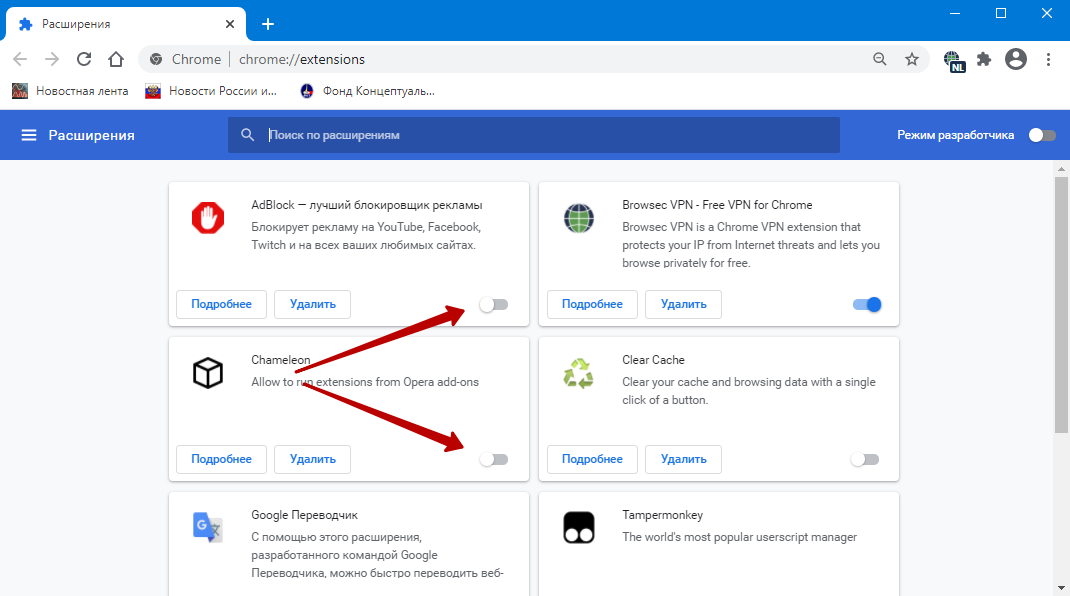 Если проблема решится, активируйте по одному, после обновляйте страницу, пока не выявите виновника.
Если проблема решится, активируйте по одному, после обновляйте страницу, пока не выявите виновника.
Чистка куки и кеша
При просмотре сайтов Хром хранит кеш и куки на диске. Они замедляют работу программы со временем, а устаревшая информация иногда способствует загрузке прежних версий сайтов. Исправит ситуацию очистка cache с cookies.
- Зажмите Ctrl + H, щёлкните «Очистить историю».
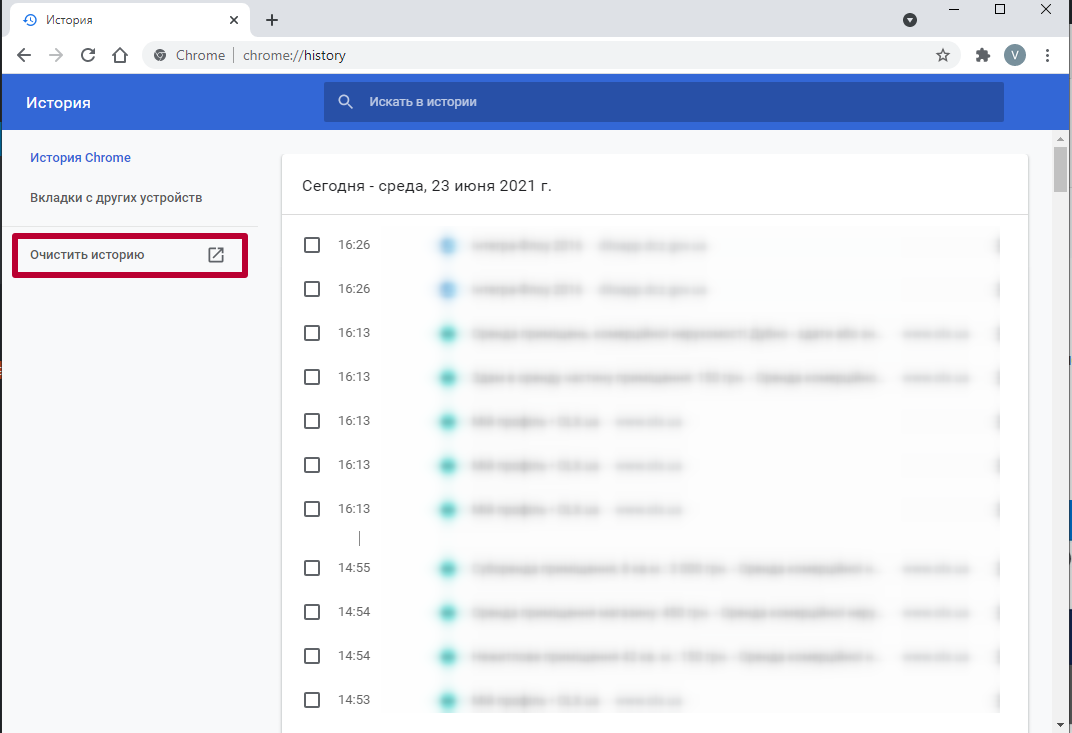
- Обязательно отметьте пункты «Файлы cookie …» и «Изображения и другие…». Остальное неважно.
- Жмите «Удалить данные».
Подтверждение операции не требуется.
Проблемы с браузером: сброс настроек, обновление
Отключают ошибку обновление Хрома и/или сброс его настроек. Зайдите на официальный сайт Chrome или в разделе «Скачивание и установка» нашего сайта и загрузите свежую версию программы либо обновите браузер другими удобными Вам способами.
Для сброса настроек Хрома:
- Посетите настройки через главное меню, перейдите в раздел «Запуск Chrome» или кликните по ссылке chrome://settings/onStartup.
- Жмите «Восстановление настроек по умолчанию».
- Подтвердите возврат настроек браузера к исходным.
Перед выполнением действий убедитесь, что не потеряете текущую конфигурацию: сделайте копию каталога с настройками либо включите синхронизацию настроек, если отключили её.
Неисправности с сертификатами нужного сайта
Когда вместо содержимого сайта увидите надпись: «Соединение не защищено» либо «Net err cert authority invalid», и браузер действительно обнаружил проблему с сертификатом, то исправить ситуацию не получится. Проблема на стороне клиента решается только им самим через перевыпуск (обновление) своего сертификата у хостера.
Блокировка со стороны антивируса или файервола
Отключите программы для повышения безопасности – антивирус и брандмауэр.
Переход на сайт с поисковой системы
Иногда неполадку помогает исправить переход на страницу через поисковую систему. Откройте в поисковик и введите запрос с адресом ресурса. Если не поможет, попробуйте зайти на отличную от главной страницу.
Проверка на вирусы
Просканируйте компьютер на вирусы надёжным антивирусом.
Аналогичная функция есть в Хроме. Запустите сканер, перейдя по ссылке chrome://settings/cleanup. 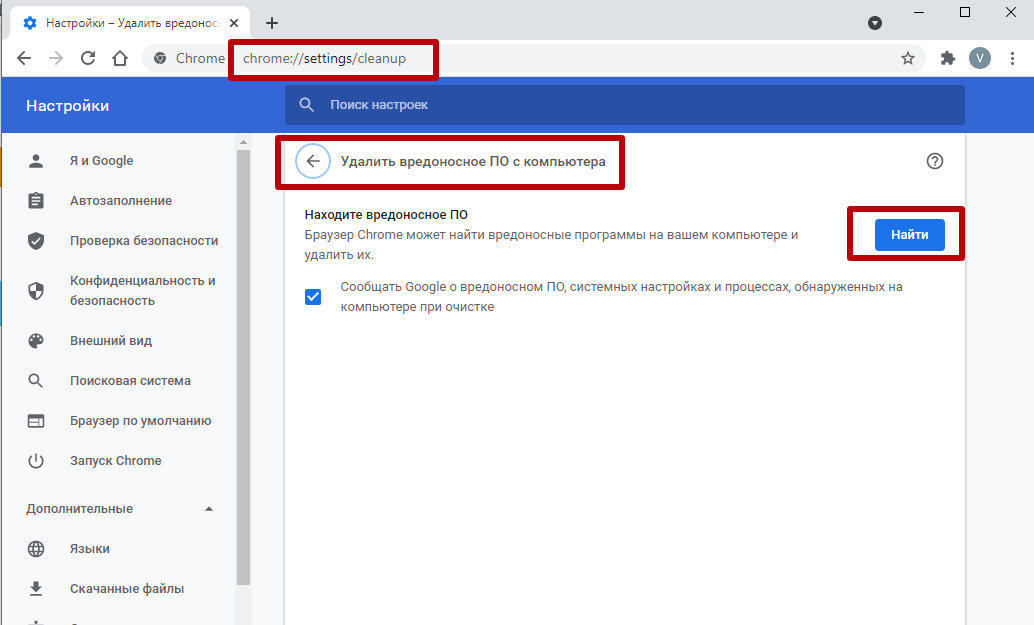 Удаление вредоносного кода исправит и другие проблемы в работе Хрома.
Удаление вредоносного кода исправит и другие проблемы в работе Хрома.
DNS
Отключает сообщение с ошибкой задействование DNS-сервера от Google.
- Зайдите в «Центр управления сетями и общим доступом», например, через Панель управления.
- Жмите «Изменение параметров адаптера».
- Откройте «Свойства» текущего подключения.
- Два раза кликните по «IP версии 4…».
- Введите DNS-адреса: 8.8.8.8 и 8.8.4.4.
- Сохраните изменения.
Также сбросьте кэш DNS – запустите командную строку от имени Администратора через Win + X, в ней выполните «ipconfig /flushdns».
Обновление Виндовс
Откройте Центр обновления Windows 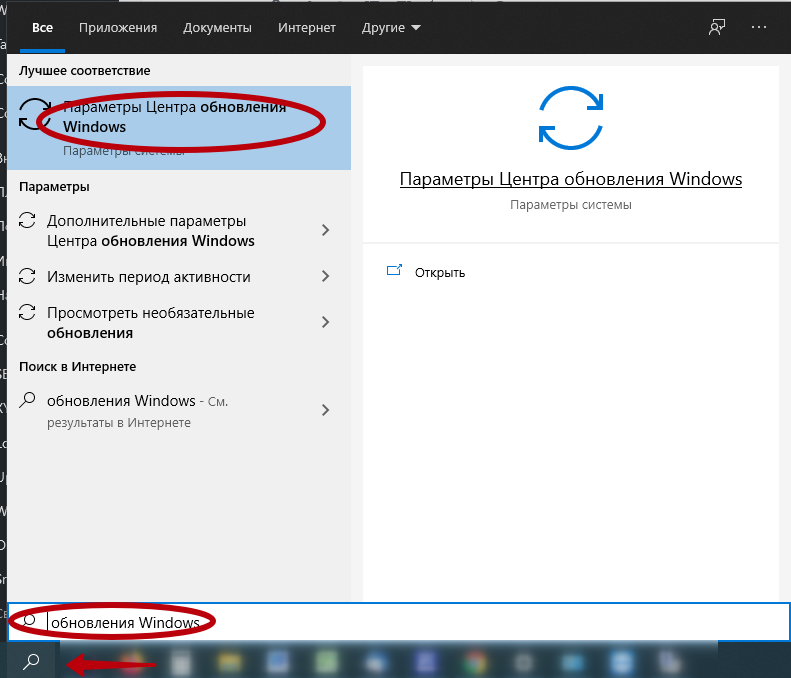
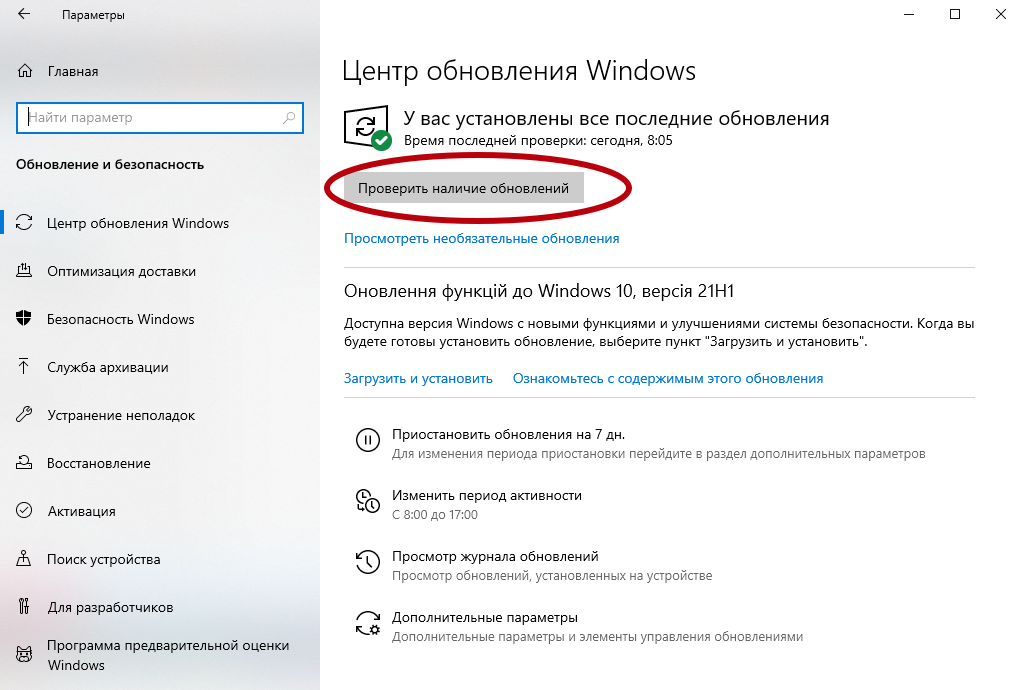 , предварительно создав точку восстановления системы
, предварительно создав точку восстановления системы 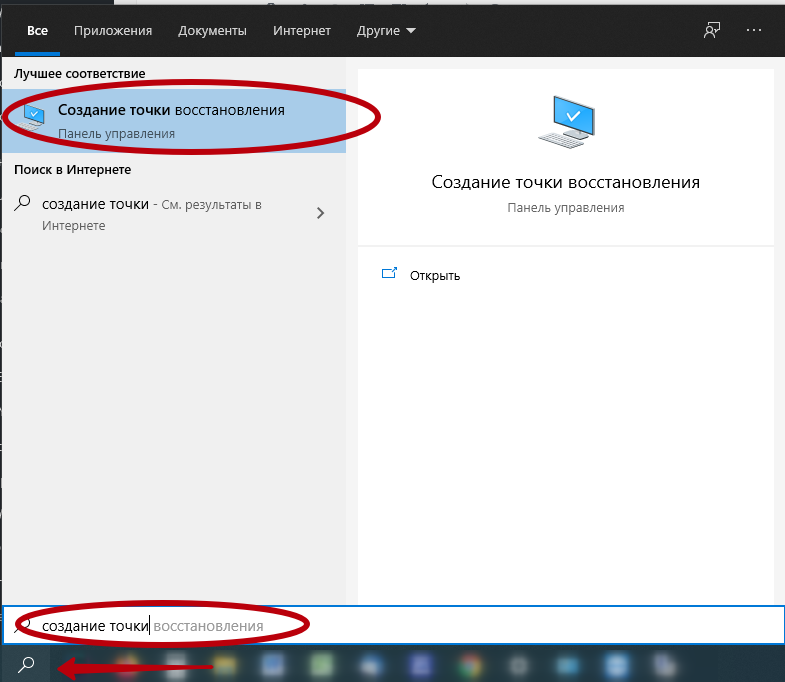 либо образ диска C:\ и установите все обнаруженные апдейты. Если они отключены, временно активируйте получение новых версий.
либо образ диска C:\ и установите все обнаруженные апдейты. Если они отключены, временно активируйте получение новых версий.
Используется общественная сеть без пароля доступа
При работе через общедоступные Wi-Fi используйте частные виртуальные сети (VPN). Хром воспринимает открытые соединения как угрозу безопасности, и выдает ошибки вроде «net err cert authority invalid», «Соединение не защищено».
Для их отключения воспользуйтесь расширением для туннелирования трафика, например, бесплатным Browsec.
ВПН отключается и включается через главное меню расширения.
Запуск с ignore-certificate-errors
Хром можно запускать в режиме игнорирования проблем с сертификатами.
- Откройте «Свойства» ярлыка программы через правый клик.
- Посетите вкладку «Ярлык».
- В строке Объект после адреса и закрытой кавычки через пробел добавьте «- ignore-certificate-errors» и сохраните изменения.
Очистка учетных данных на Android
На мобильном устройстве с Андроид неполадку исправляет очистка данных Хрома. Откройте настройки приложений, выберите Chrome, посетите раздел «Хранилище», нажмите «Очистить кеш».
Если не получилось исправить ситуацию, опишите проблему в комментариях, мы поможем.
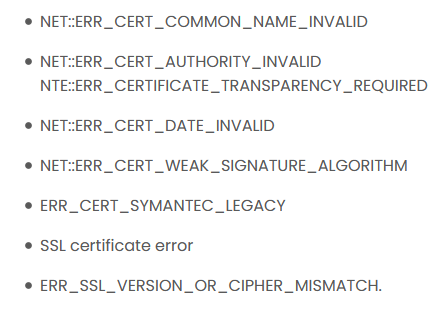
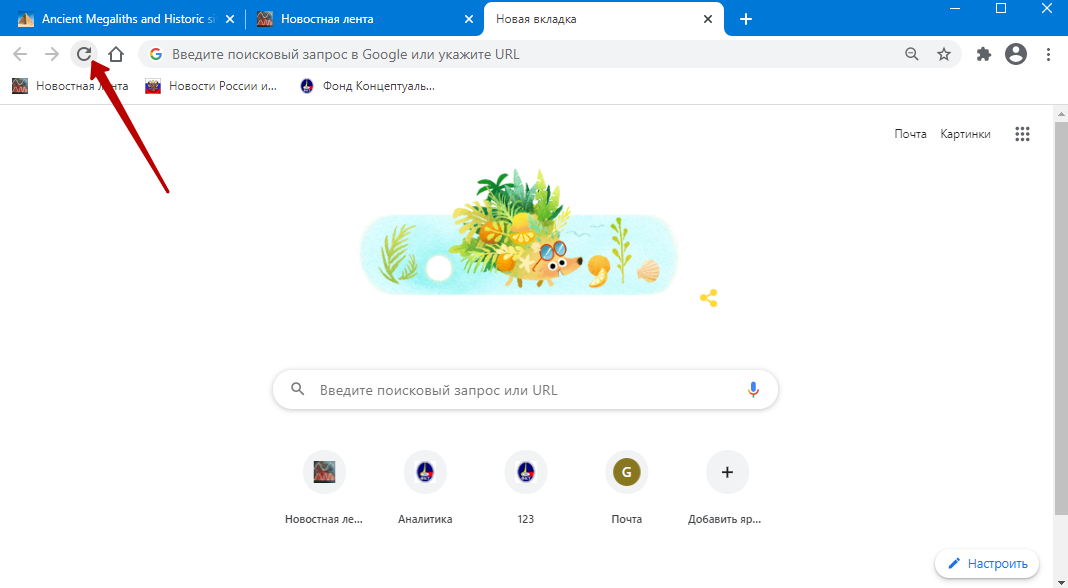
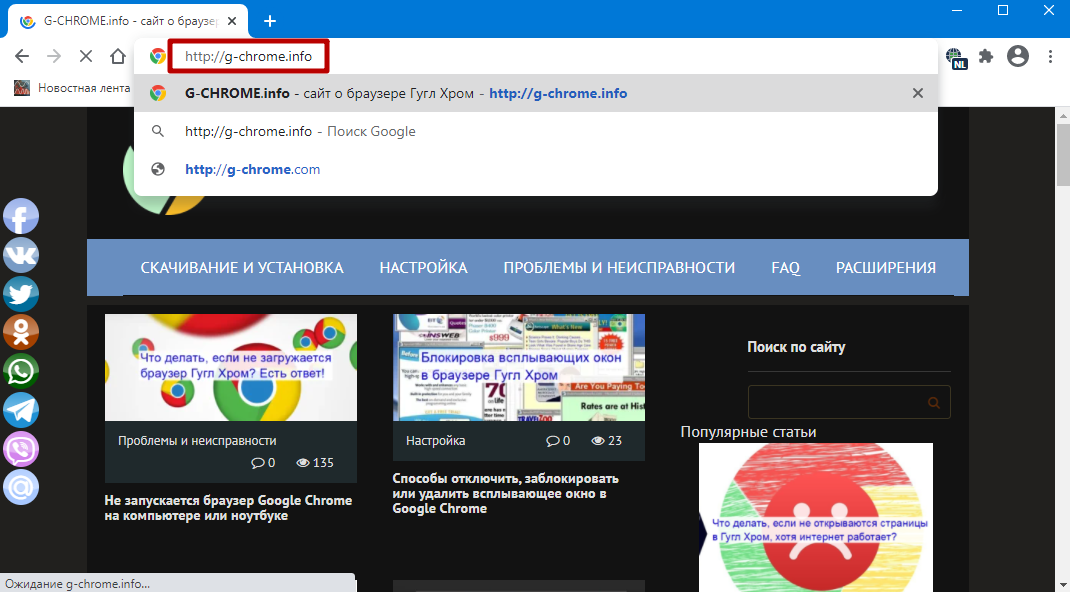

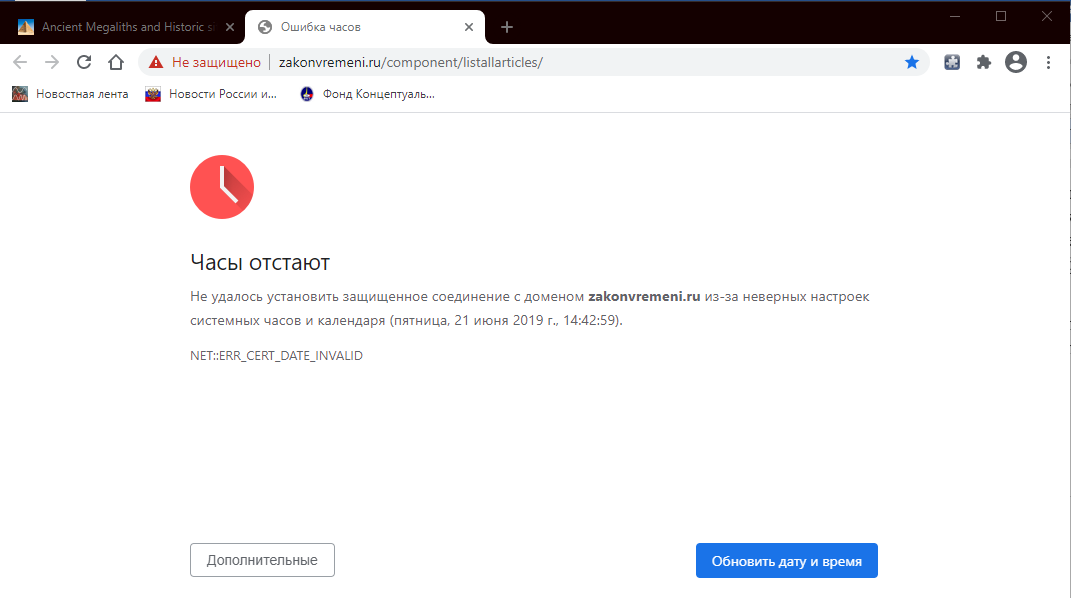
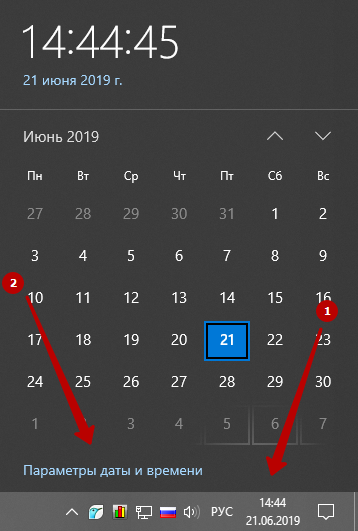
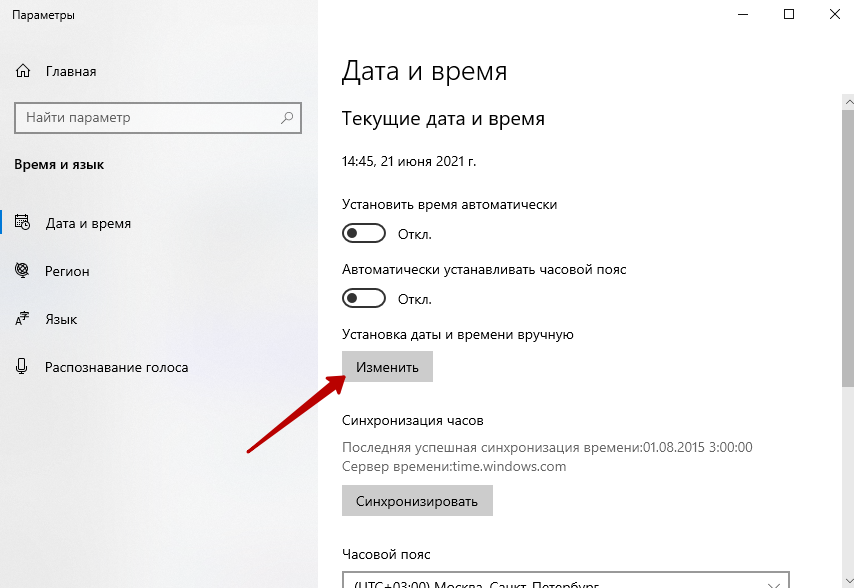
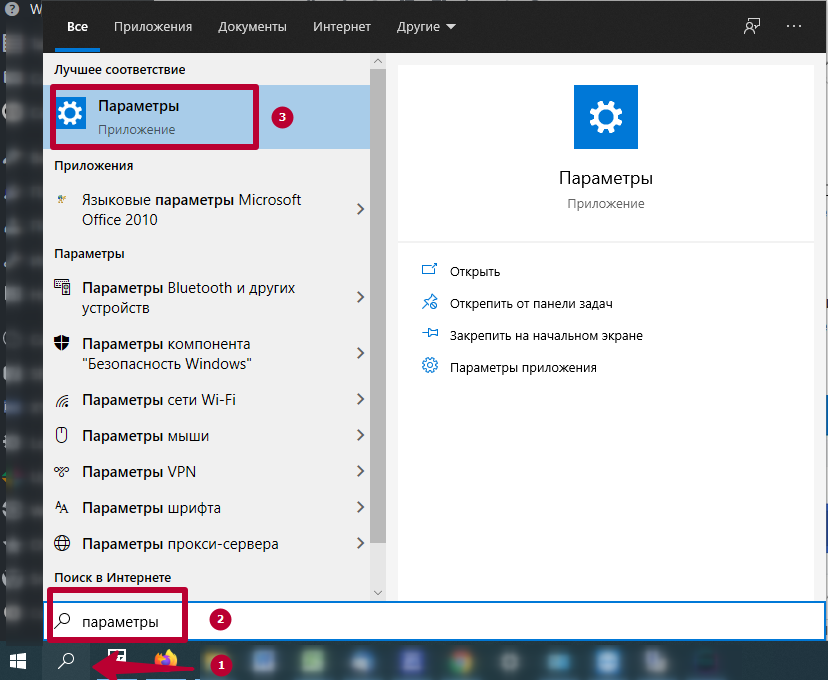
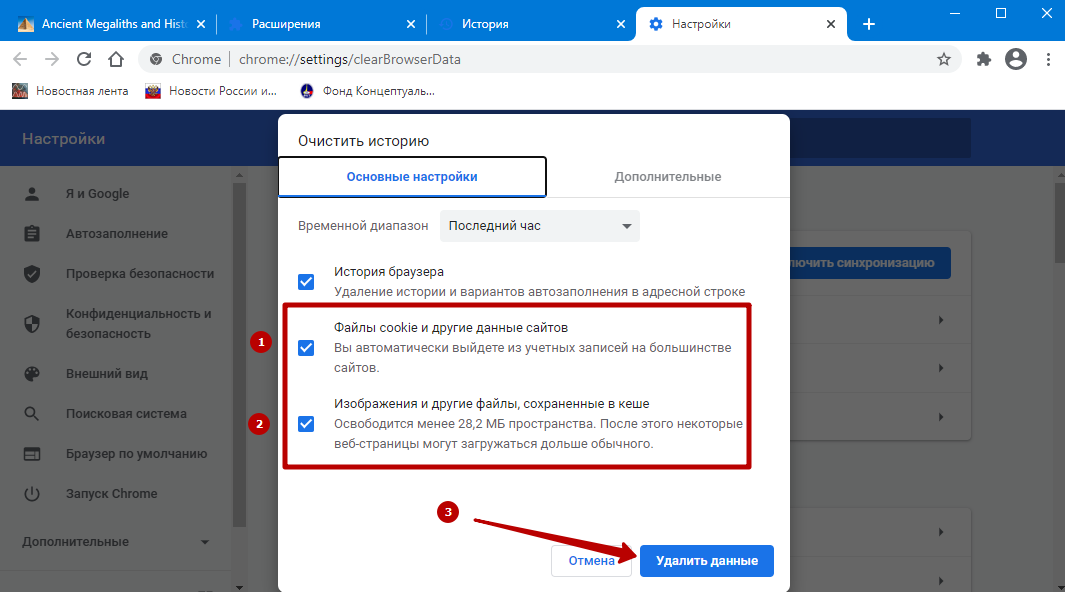
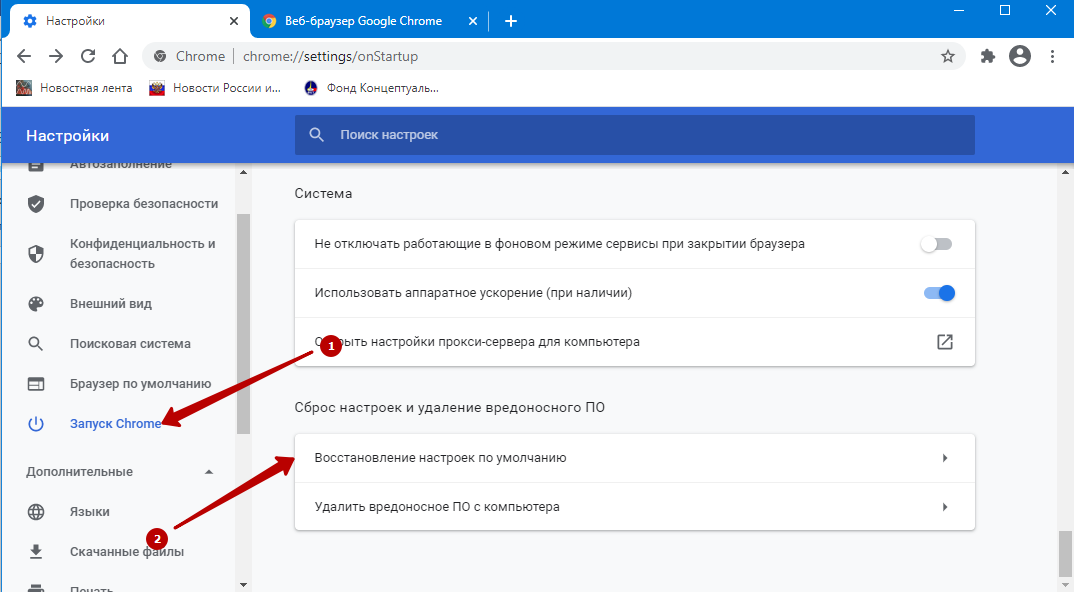
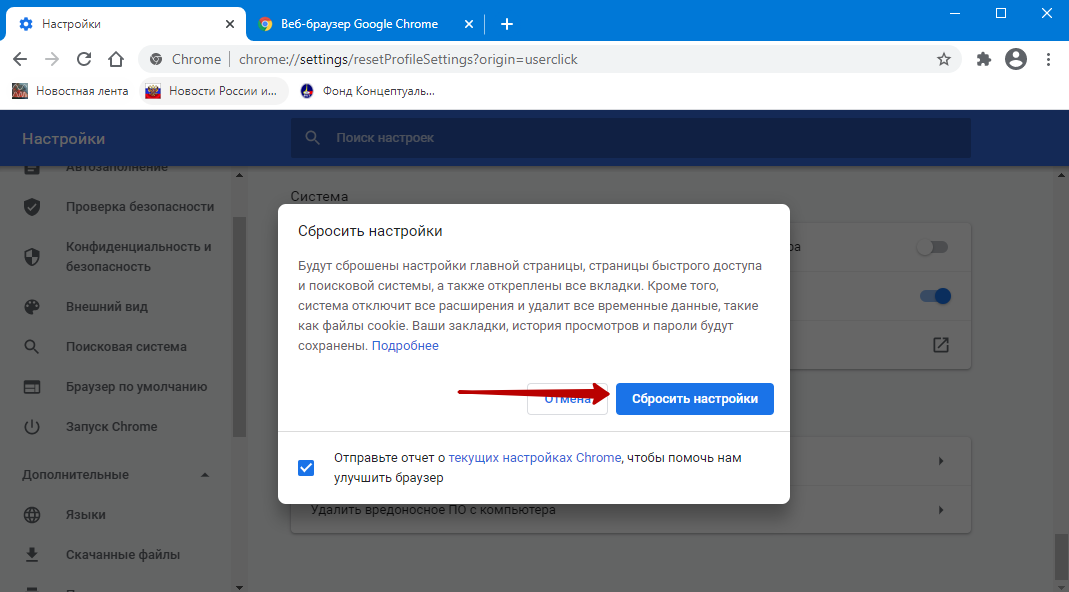
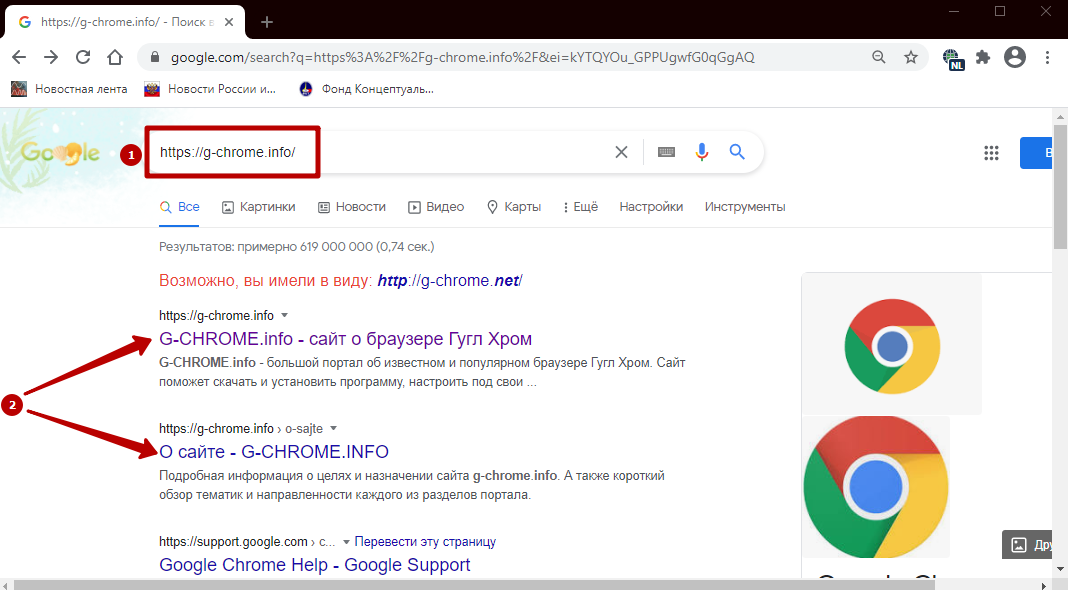
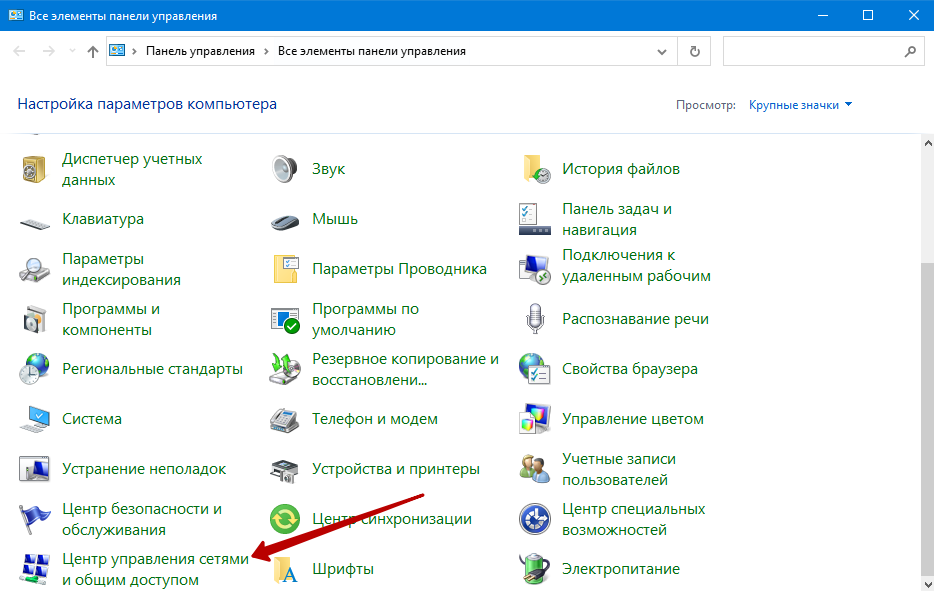
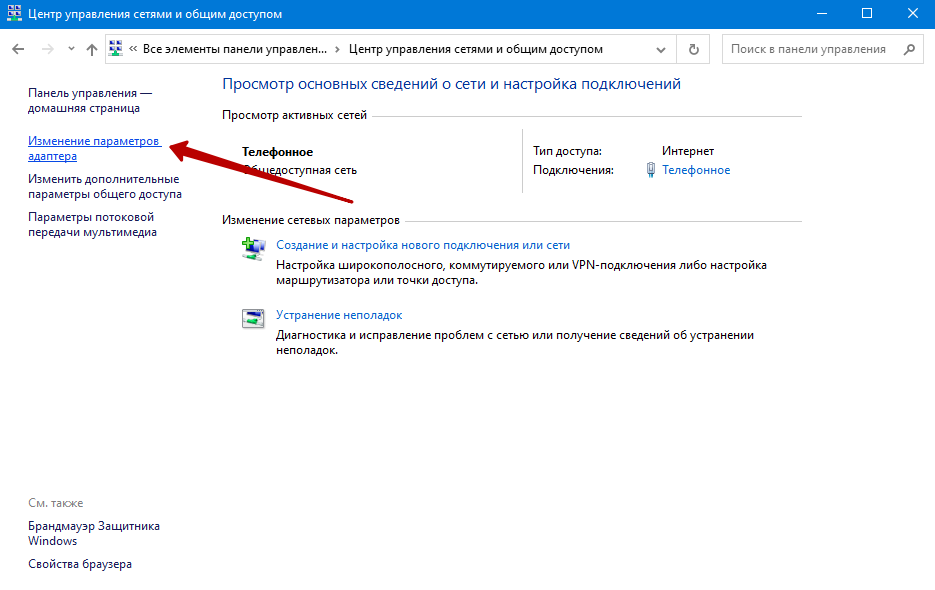
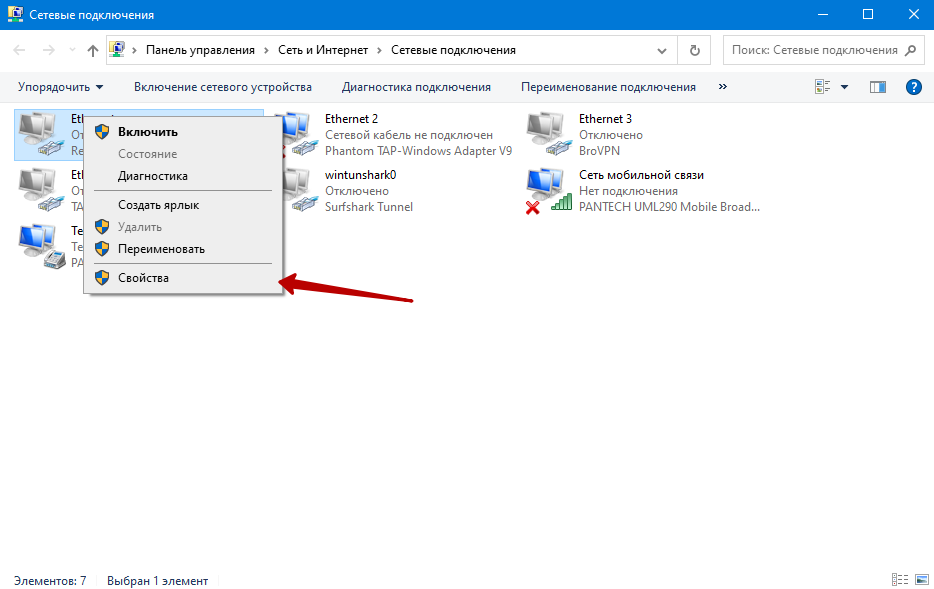
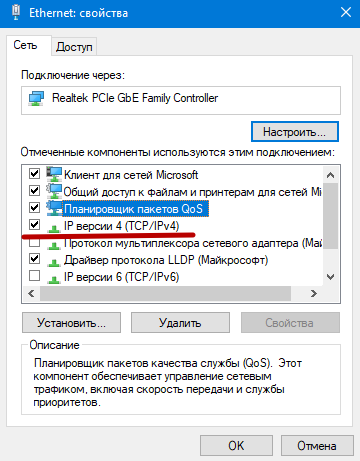

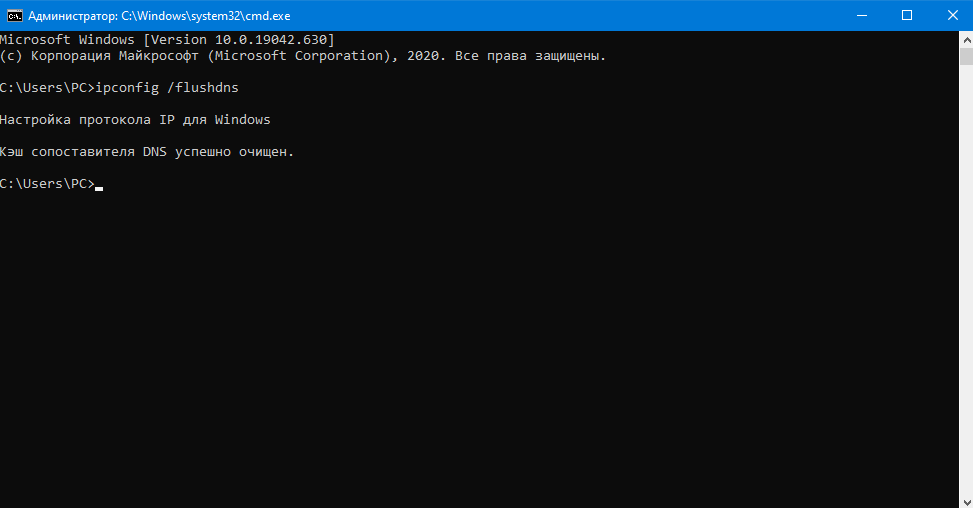
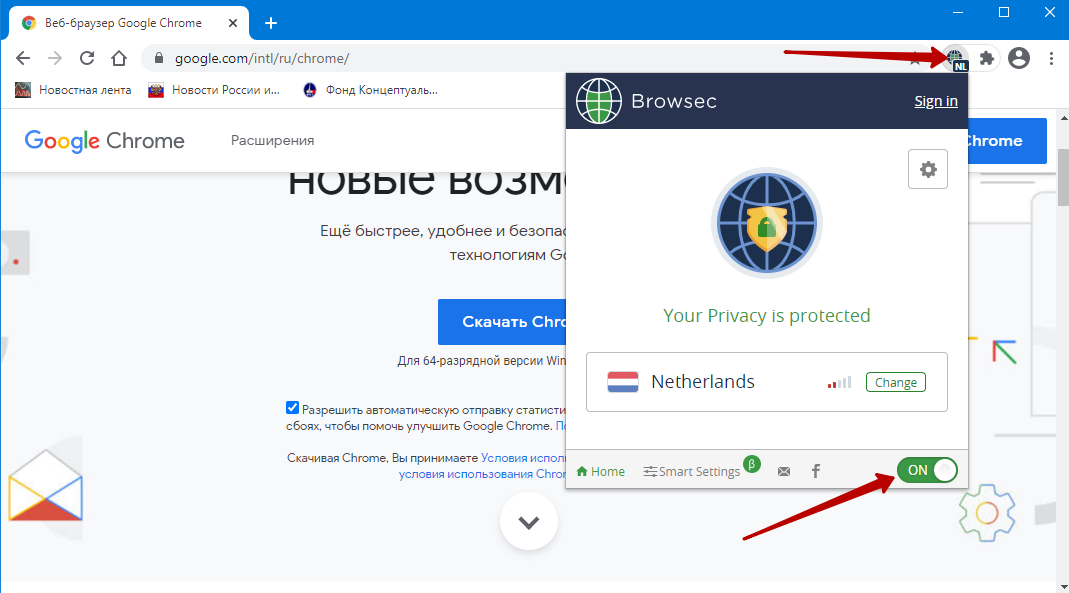
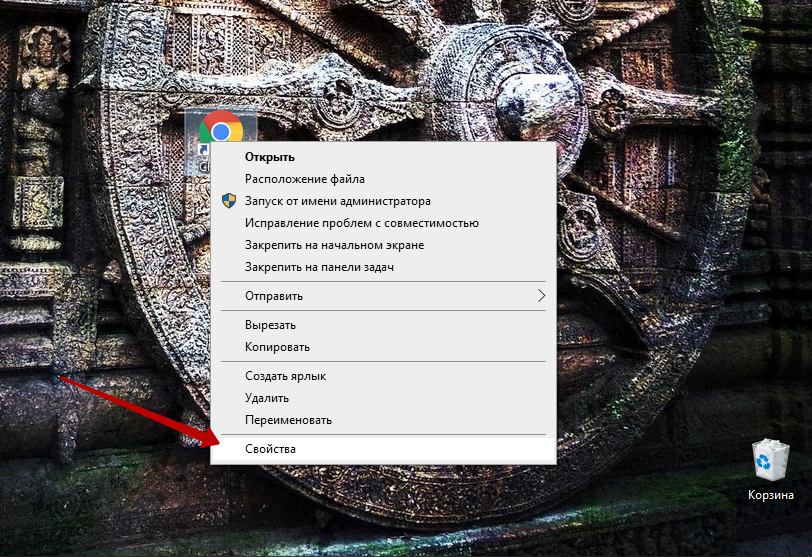
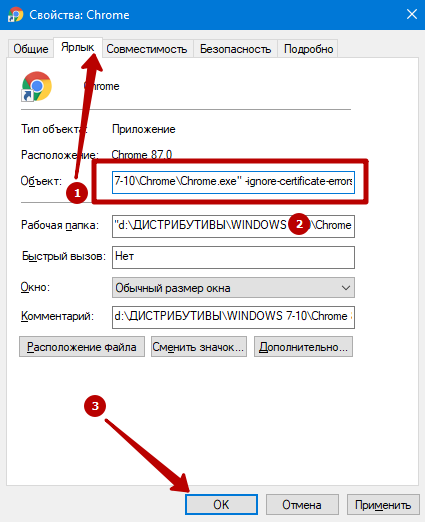
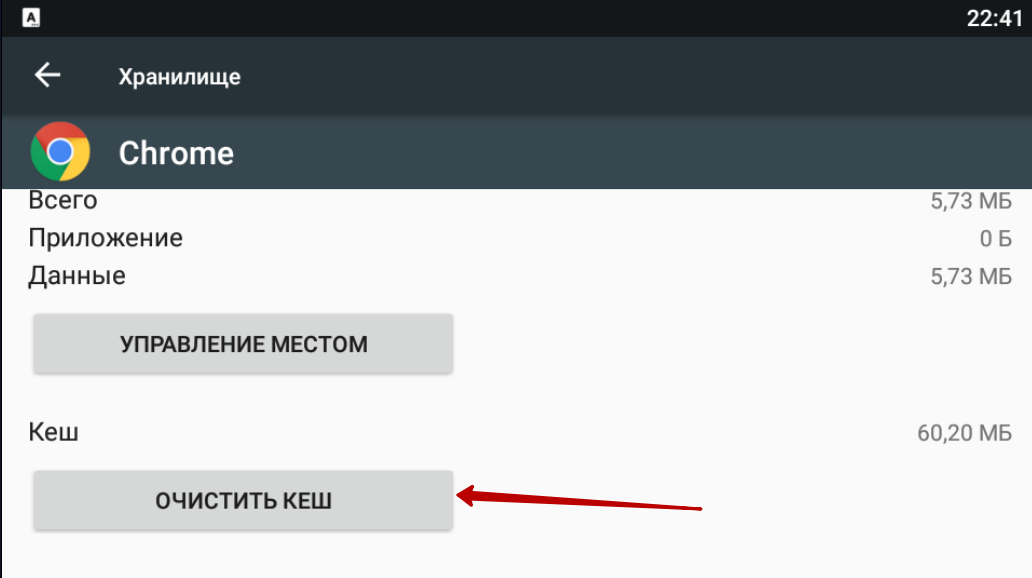





/rating_on.png)
/rating_half.png)
/rating_off.png)